عدم نمایش دایرکت ادمین در پورت 2222
در این پست از مقالات پارس وب سرور به یکی از مشکلات کنترل پنل دایرکت ادمین می پردازیم.
در صورتی که در پورت 2222 دایرکت ادمین مشکلی پیش آمد با آموزش زیر میتوانیم مشکل را رفع کنیم.
رفع مشکل عدم نمایش دایرکت ادمین روی پورت 2222
بعد از نصب دایرکت ادمین در صورتی که با وارد کردن آدرس http://1.2.3.4:2222 در مرورگر نتوانستید به کنترل پنل دایرکت ادمین دسترسی پیدا کنید یا برای شما باز نشد، میتوانید به صورت زیر عمل کنید.
1- یکی از احتمالات این است که دایرکت ادمین درحال اجرا نباشد که با دستور زیر می توانید آن را run کنید.
service directadmin start
2- یکی دیگر از موارد که در اکثر مواقع رخ میدهد این است که فایروال سیستم عامل سرور شما پورت 2222 را بلوک یا مسدود کرده باشد .
در این حالت، میتوانید با کامند زیر فایروال را موقتا خاموش کنید.
/sbin/service iptables stop
or
service iptables stop
بعد از اجرای دستور بالا، میتوانید مجدد بررسی کنید که دایرکت ادمین شما در پورت 2222 فعال شده است یا خیر.
در صورتی که باز هم مشکل شما برطرف نشده باشد، می توانید با بررسی لاگ دایرکت ادمین /var/log/directadmin/error.log مشخص کنید مشکل از کدام قسمت آن است.
برای مشاهده لاگ کامند زیر را اجرا کنید.
tail /var/log/directadmin/error.log
سایر مشکلات عدم نمایش پنل دایرکت ادمین
3- نوع و یا مقدار ethernet_dev در فایل کانفیگ /usr/local/directadmin/conf/directadmin.conf اشتباه ست شده باشد.
4- مشکل در لایسنس دایرکت ادمین شما، برای به روز رسانی لایسنس دایرکت ادمین میتوانید این مقاله را مشاده کنید: به روز رسانی لایسنس دایرکت ادمین
5- آی پی سیستم شما در لیست سیاه دایرکت ادمین باشد، در مسیر /usr/local/directadmin/data/admin/ip_blacklist که توسط قسمت brute force login detection در بخش ادمین دایرکت ادمین کنترل می شود.
6- انتخاب اشتباه نسخه سیستم عامل سرور در هنگام تهیه لایسنس دایرکت ادمین.
در صورتی که سیستم عامل سرور شما CentOS 7 است، برای خاموش کردن فایروال می توانید از کامند زیر کمک بگیرید.
systemctl stop firewalld
در صورتی که بخواهید پورت 2222 را در فایروال فعال کنید از کامند زیر استفاده کنید
firewall-cmd --permanent --zone=public --add-port=2222/tcp
با استفاده از آموزش ارائه شده در این پست می توانیم در صورت بروز خطا بر روی پورت 2222 دایرکت ادمین ، مشکل را رفع کنیم.




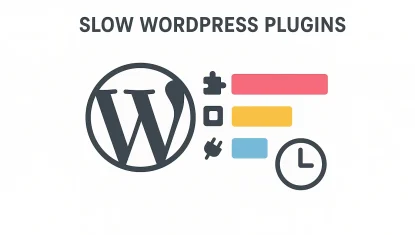

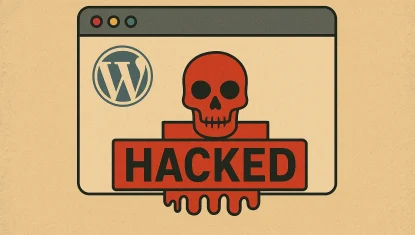
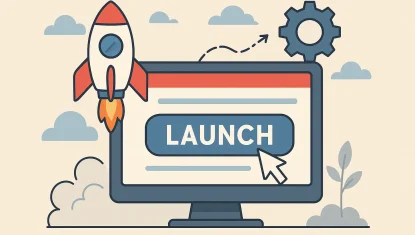
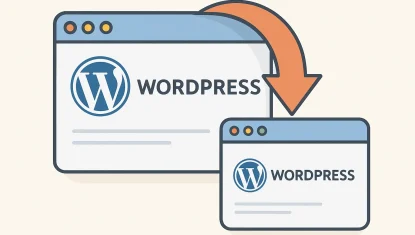
باتشکر بابت راهنمایی
ممنون از راهنمای جامعی که ارائه دادید
عالی بود ممنون
مشکل دایرکت ادمین حل شد حالا برای خود سایت چه کنم اونم باز نمیشع port 80 رو هم اد کردم
اون میتونه از خیلی موارد باشه مثلا متصل نشدن دامنه به هاست سعی کنید با ای پی سایت رو باز کنید ببینید صفحه دیفالت باز میشه اگر میشه پورت ۸۰ بازه